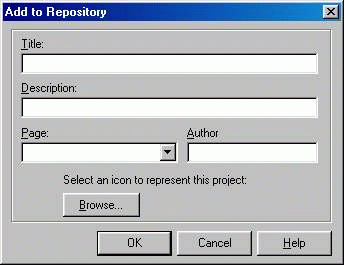Borland Delphi 4.0 для начинающих - Повторное использование приложений
Возможности Object Repository не ограничиваются хранением форм, модулей и диалоговых окон (даже целые проекты могут быть сохранены в виде шаблонов). Шаблон проекта может содержать формы, модули, и пользовательский код и использоваться в качестве отправной точки для создания нового проекта.
Использование шаблонов проектов
Delphi поставляется с тремя шаблонами проектов.
- MDI Application создает полностью функциональный MDI-проект. Родительская форма включает меню, кнопки Speed Button и строку состояния. Проект также содержит замещаемый код, реализующий функции меню и управляющий сообщениями в строке состояния.
- SDI Application содержит простой SDI-проект. Основная форма содержит меню, кнопки Speed Button и строку состояния. В проект также включено диалоговое окно About и реализующий его код.
- Win95 Logo Application создает проект, моделирующий основные принципы, которые установлены Microsoft для нее Win95 Logo certification. Если вы будете придерживаться этого стиля и получите сертификат Microsoft, то сможете вывести логотип "Designed for Win95".
Для создания нового SDI-поиложения с использованием шаблона выполните следующие действия.
Выберите команду File/New, и появится диалоговое окно New Items (см. рис. 1.6).
- Щелкните на вкладке Projects, что приведет к появлению соответствующей страницы.
- Выберите пиктограмму SDI Application, щелкните на кнопке ОК, и появится диалоговое окно Select Directory, показанное на рис. 1.16.
- Определите каталог для нового проекта. Если вы выберете несуществующий каталог, Delphi создаст его для вас.
- Щелкните на кнопке ОК, и новый проект будет создан. При создании проекта доступна только опция Copy. Все файлы проекта копируются в ваш каталог и изменения в них не приведут к изменению шаблона проекта в хранилище.
На странице Projects содержится еще одна пиктограмма— Application Expert. Эксперт приложений, показанный на рис. 1.17, проведет вас через все этапы создания нового проекта.
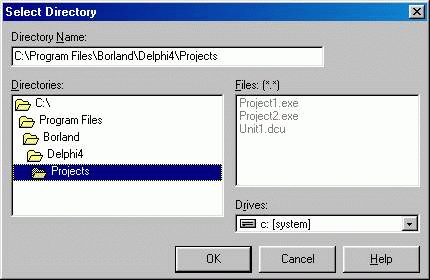
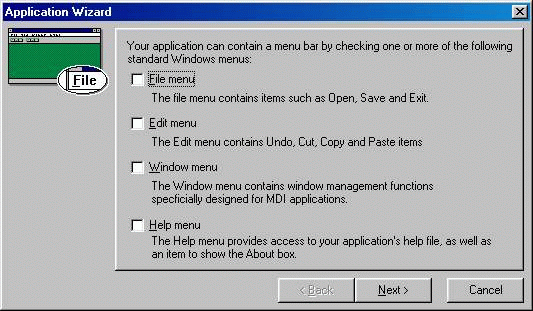
Добавление шаблонов проектов
Помимо стандартных,вы, вероятно, захотите иметь и собственные шаблоны. Для этого добавьте их в Object Repository следующим образом.
- Создайте проект, добавьте в него код и объекты по вашему усмотрению.
- Сохраните проект. Вернитесь к разделу "Разделяемое хранилище", чтобы вспомнить о том, где и как хранить шаблоны.
- Выберите команду Project/Add To Repository,после чего будет выведено диалоговое окно Add to Repository, показанное на рис. 1.18.
- Введите запрашиваемую информацию, щелкнитена кнопке ОК, и проект будет добавлен в Object Repository в качестве шаблона.